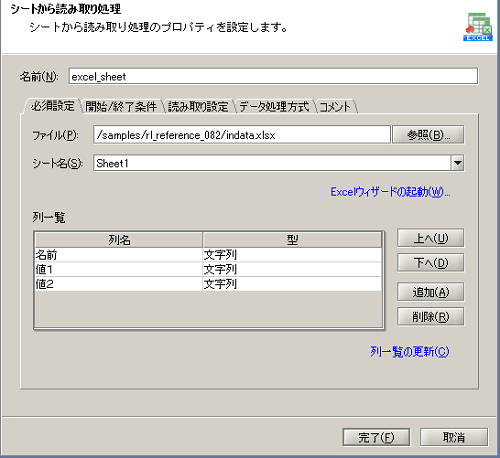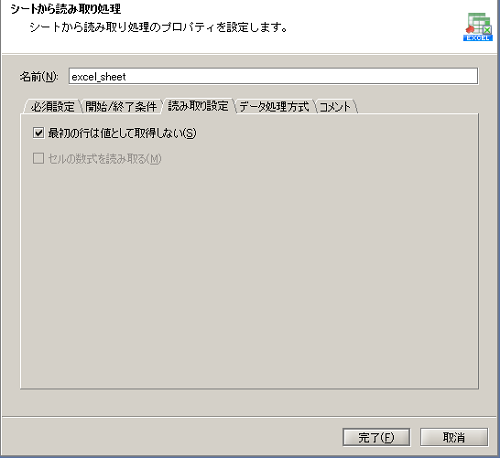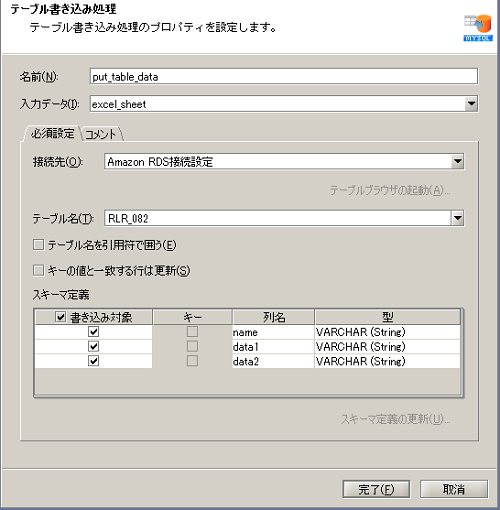MySQL on Amazon RDSにExcelのデータを書き込みたい
キーワード:Amazon RDS,MySQL on Amazon RDS,AWS,Excel,RDS
 シナリオ一覧に戻る
シナリオ一覧に戻る
概要
MySQL on Amazon RDSにデータを書き込む場合、Amazon RDS for MySQLアダプタのテーブル書き込み処理を使用します。
Amazon RDS for MySQLアダプタはMySQLアダプタと同様のオペレーションが使用できます。
Excelファイルを読み取り、MySQL on Amazon RDSのテーブルにデータを書き込みます。
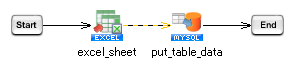
処理の流れ
サンプルプロジェクトの処理の流れは以下の通りです。
- 「シートから読み取り処理」でExcelファイルを読み取ります。
- 「テーブル書き込み」でMySQL on Amazon RDSのテーブルにデータを書き込みます。
 処理を実行するとMySQL on Amazon RDSのテーブル「RLR_082」に以下の通りデータが書き込まれます。
処理を実行するとMySQL on Amazon RDSのテーブル「RLR_082」に以下の通りデータが書き込まれます。
| 名前 |
値1 |
値2 |
| AAA |
1 |
2 |
| BBB |
45 |
65 |
ポイントとなる機能
| 名前 |
説明 |
ツールパレット上の場所 |
| テーブル書き込み処理 |
入力データをテーブルに書き込みます。 |
「クラウド」-「Amazon RDS for MySQL」-「テーブル書き込み」 |
処理のポイント
Amazon RDS for MySQLアダプタはデータベースアダプタと同様、以下の機能が使用できます。
サンプルプロジェクトの使用方法
上記処理を実装したサンプルプロジェクトを用意しています。サンプルプロジェクトを使用する場合の手順は、以下の通りです。
| サンプルプロジェクトファイル名 |
rl_reference_082.zip |
- サンプルプロジェクトの展開
サンプルプロジェクトファイル「rl_reference_082.zip」を展開します。
- プロジェクトのアップロード
「rl_reference_082.zip」を展開後に作成される「rl_reference_082プロジェクト」ディレクトリがプロジェクトファイルとなります。
DataSpider Studioを起動し、マイプロジェクトの画面から[ファイル]-[ローカルからアップロード]で展開したディレクトリ「rl_reference_082プロジェクト」をアップロードしてください。
- サンプルデータの準備
「rl_reference_082.zip」を展開後に作成される「samples」ディレクトリがサンプルデータとなります。
$DATASPIDER_HOME/server/samplesディレクトリに上書きしてください。
- グローバルリソースの設定
コントロールパネルの[グローバルリソースの設定]から、[新しいグローバルリソースの追加]を選択し、Amazon RDS for MySQLのグローバルリソースを追加します。
 グローバルリソースの設定方法については、「グローバルリソースのプロパティ」を参照してください。
グローバルリソースの設定方法については、「グローバルリソースのプロパティ」を参照してください。
スクリプトの作成手順
 プロセスフローおよびデータフローは、「サンプルプロジェクトの説明」のスクリプト画像を参照して適宜設定してください。
プロセスフローおよびデータフローは、「サンプルプロジェクトの説明」のスクリプト画像を参照して適宜設定してください。
- デザイナのツールパレット「ファイル」-「Excel」-「シートから読み取り」から、シートから読み取り処理をスクリプトキャンバスに配置します。
- シートから読み取り処理の設定は、以下のように行います。
[必須設定]タブ
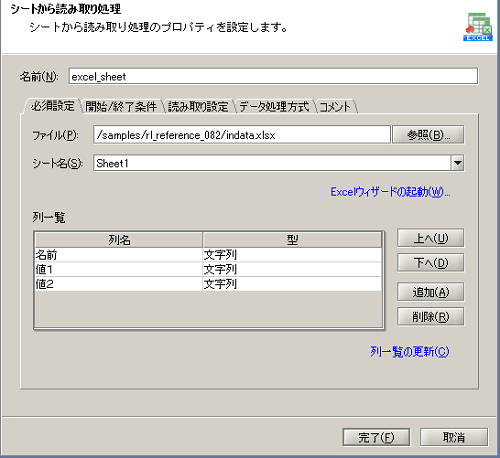
[読み取り設定]タブ
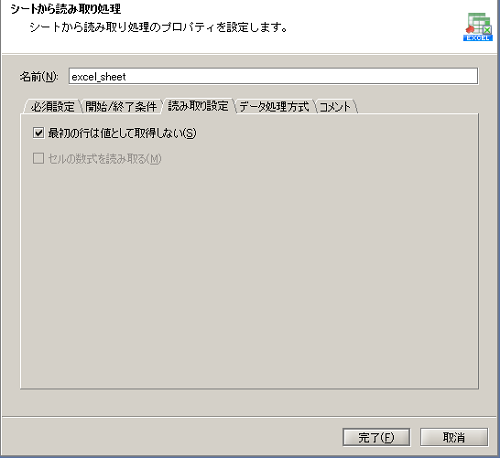
- デザイナのツールパレット「クラウド」-「Amazon RDS for MySQL」-「テーブル書き込み」から、テーブル書き込み処理をスクリプトキャンバスに配置します。
- テーブル書き込み処理の設定は、以下のように行います。
[必須設定]タブ
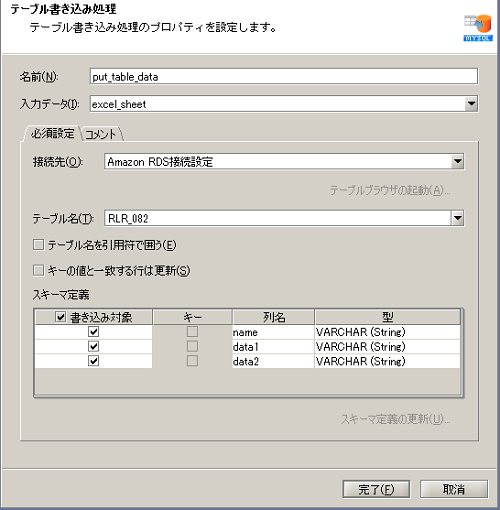
- スクリプトを実行し、正常終了すれば成功です。
 グローバルリソースの設定方法については、「グローバルリソースのプロパティ」を参照してください。
グローバルリソースの設定方法については、「グローバルリソースのプロパティ」を参照してください。
 シナリオ一覧に戻る
シナリオ一覧に戻る
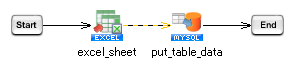
 処理を実行するとMySQL on Amazon RDSのテーブル「RLR_082」に以下の通りデータが書き込まれます。
処理を実行するとMySQL on Amazon RDSのテーブル「RLR_082」に以下の通りデータが書き込まれます。